De derde generatie Google Chromecast instellen en gebruiken: Een gedetailleerde handleiding
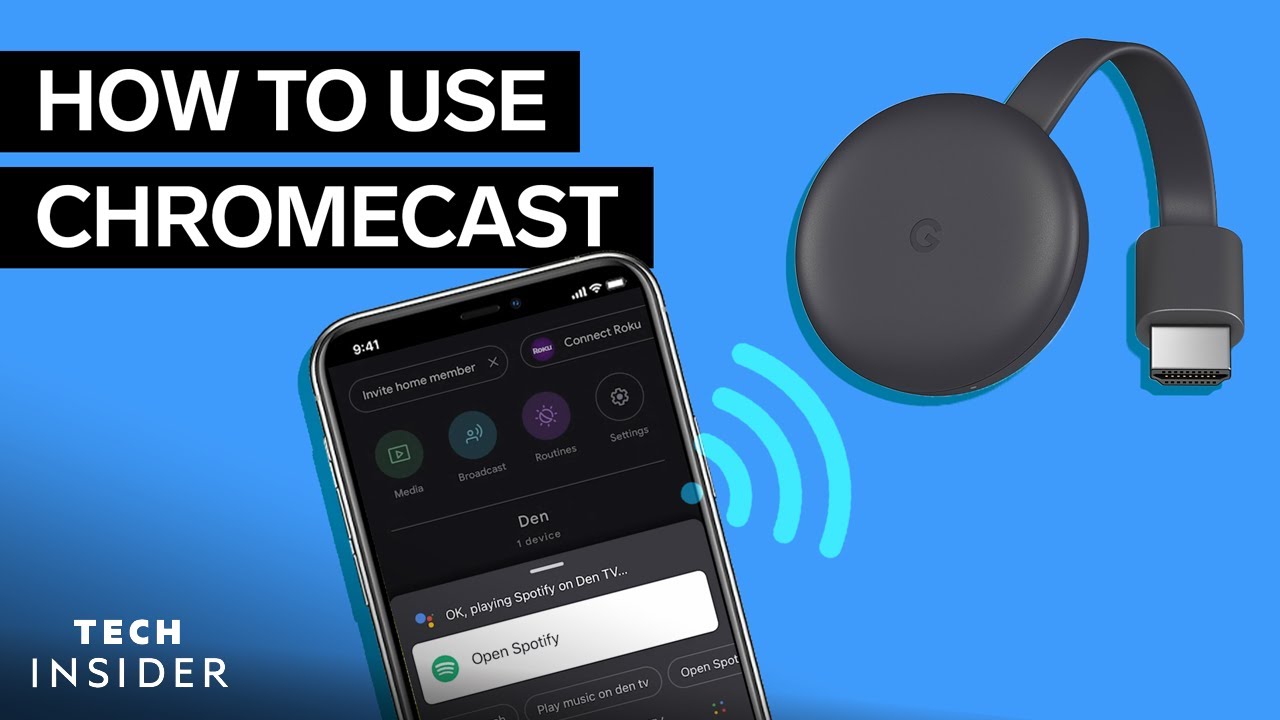
Uw derde generatie Google Chromecast kan een ontmoedigende taak lijken. Maar maak je geen zorgen! Dit artikel splitst het proces op in eenvoudige, gemakkelijk te volgen stappen. Spotify-muziek streamen of Netflix casten vanaf je telefoonWe hebben alles voor je. 🎵🎬
Stap 1: Eerste installatie van Chromecast
Sluit de voedingskabel aan op je Chromecast. Plaats de Chromecast vervolgens in uw HDMI-poort van de tv en steek de voedingsadapter in een stopcontact. Zorg ervoor dat uw tv is afgestemd op de ingang van de Chromecast. 😃
Download vervolgens de Google Home app uit de app store van je telefoon. Open de app en tik op 'Aan de slag'. Selecteer het e-mailaccount dat je aan je apparaat wilt koppelen en maak of kies een thuis voor je Chromecast. Vergeet niet om je apparaat een coole bijnaam te geven! 😎 Zorg ervoor dat je locatietoegang aan hebt staan en je telefoon op zoek gaat naar apparaten. Kies 'Chromecast' wanneer je wordt gevraagd welk apparaat je wilt instellen.
Zorg ervoor dat je Chromecast-apparaat is ingeschakeld en volg de aanwijzingen op het scherm om de installatie te voltooien. 👌
Stap 2: Spotify koppelen
Heb je de Spotify app op je telefoon? Uitstekend! Open de Google Home app en tik op 'Media'. Selecteer 'Muziek' onder 'Beheer je systeem' en tik ten slotte op 'Spotify'. 🎵
Je kunt nu Spotify-nummers afspelen via Chromecast. Tik hiervoor op 'Media' op het beginscherm en kies het Chromecast-apparaat waarop je de muziek wilt afspelen. Regel de selectie van nummers en het volume rechtstreeks vanuit de Google Home-app! 🎧
Stap 3: Netflix gieten
Om van Netflix te genieten op je Chromecast, ga je eerst naar 'Media' op het beginscherm van de Google Home-app. Scroll vervolgens naar 'Video's' onder 'Services toevoegen' en tik op 'LINK' onder Netflix. Bevestig het koppelen door op 'LINK ACCOUNT' te tikken en volg de aanwijzingen. 🎬
Open na het instellen de Netflix-app op je telefoon en tik op het casting-pictogram. Selecteer ten slotte je Chromecast-apparaat. Leun achterover, ontspan en geniet van je Netflix! 📺
Stap 4: Casting vanaf een laptop of telefoon
Casten vanaf een laptop is heel eenvoudig. Open Google Chrome, klik op de drie verticale puntjes rechtsboven, scroll naar beneden, klik op 'Cast' en selecteer de locatie van je apparaat. Voila! Je bent aan het casten vanaf je laptop. Als je een telefoon gebruikt, open je gewoon de app, tik je op het castingpictogram en selecteer je vervolgens je Chromecast-apparaat. 📲
Wil je een YouTube-video afspelen? Open de YouTube-app, selecteer een video, tik op 'Afspelen' en zie de video op je tv verschijnen. Het beste deel? De video blijft afspelen, zelfs als je de app sluit. Geweldig, toch? 🙌
Stap 5: Google Assistent gebruiken
Je Google Home-app heeft een krachtige assistent, de Google Assistent. Het kan je helpen om je favoriete Spotify-tracks of YouTube-video's te casten. Je hoeft bijvoorbeeld alleen maar te zeggen: 'Speel Spotify af op Den TV', en Google doet de rest. 👍 Je kunt ook het volume aanpassen en nummers bedienen via de app. 🎵👏
Conclusie: 🏁
In een notendop is het proces van het instellen en gebruiken van je derde generatie Google Chromecast is een fluitje van een cent! Met een klein beetje configuratie kun je genieten van een wereld aan muziek en video's door op een icoontje te tikken of door het geluid van je stem! 🎶🎬🗣️🖥️ Waar wacht je nog op? Laten we beginnen met casten! 👨💻
FAQ
Wat is de derde generatie Google Chromecast?
De derde generatie Google Chromecast is een streamingapparaat dat je kunt aansluiten op de HDMI-poort van je tv en kunt gebruiken om je favoriete tv-programma's, films en meer van je mobiele apparaat naar je tv te streamen.
Hoe stel ik de derde generatie Google Chromecast in?
Het instellen van de Chromecast is eenvoudig en bestaat uit het aansluiten op je tv, verbinden met je wifi-netwerk en instellen met de Google Home-app op je smartphone of tablet.
Kan ik de Google Chromecast gebruiken zonder Wi-Fi-verbinding?
Nee, de Google Chromecast heeft een Wi-Fi-verbinding nodig om inhoud van je apparaat naar je televisie te streamen.
Ondersteunt de derde generatie Google Chromecast 4K-streaming?
Nee, de derde generatie Google Chromecast ondersteunt HD-streaming tot 1080p. Voor 4K-streaming heb je de Chromecast Ultra nodig.
Kan ik Google Chromecast gebruiken met een iPhone?
Ja, je kunt Chromecast gebruiken met een iPhone. Je hoeft alleen maar de Google Home-app op je iPhone te installeren en in te stellen.
Kan ik Amazon Prime video streamen op Google Chromecast?
Ja, Amazon Prime Video is compatibel met Google Chromecast. Je kunt de video van de Prime Video-app op je apparaat naar je Chromecast casten.
Hoe kan ik mijn Google Chromecast resetten?
Om een fabrieksreset uit te voeren op je Chromecast, houd je de knop aan de zijkant van de Chromecast ongeveer 25 seconden ingedrukt totdat het lampje begint te knipperen en laat je de knop los.
Kan ik een VPN gebruiken met Google Chromecast?
Ja, het is mogelijk om een VPN te gebruiken met Google Chromecast. Het instellen vereist echter extra stappen, zoals het configureren van je router of het gebruik van een virtuele router met VPN.
Heeft Google Chromecast ingebouwde apps?
Nee, de Google Chromecast heeft geen ingebouwde apps zoals een traditioneel streamingapparaat. In plaats daarvan cast je inhoud van apps van andere apparaten naar je Chromecast.
Hoe het probleem 'Geen apparaten gevonden' oplossen bij het instellen van Google Chromecast?
Als je Google Home-app je Chromecast niet kan vinden tijdens de installatie, controleer dan of beide apparaten zich op hetzelfde Wi-Fi-netwerk bevinden, zorg ervoor dat de Bluetooth van je apparaat is ingeschakeld en start je Chromecast en apparaat opnieuw op.
Hoeveel kost de derde generatie Google Chromecast?
De prijs van de derde generatie Google Chromecast kan variëren per locatie en verkoper, maar ligt over het algemeen rond de $30-$35.
Wat is de voedingsbron voor de derde generatie Google Chromecast?
De Chromecast moet van stroom worden voorzien door de USB-kabel aan te sluiten op een USB-poort van je tv of door de meegeleverde stroomadapter in het stopcontact te steken.
Kan ik mijn computerscherm spiegelen met de Google Chromecast?
Ja, je kunt je computerscherm spiegelen met de Google Chrome-browser en de optie 'Cast...' in het instellingenmenu.
Kan ik games spelen op mijn tv met de Google Chromecast?
Ja, je kunt games op je tv spelen met de Google Chromecast, maar de game moet wel Chromecast-functionaliteit ondersteunen.
Kan ik mijn mobiele data gebruiken om te casten naar de Google Chromecast?
Ja, je kunt je mobiele data gebruiken om te casten naar de Google Chromecast, maar houd er rekening mee dat dit een aanzienlijke hoeveelheid data kan verbruiken.
Kan ik een hoofdtelefoon gebruiken met de Google Chromecast?
Ja, je kunt een hoofdtelefoon gebruiken met je Google Chromecast. Je hoeft alleen maar je hoofdtelefoon aan te sluiten op het apparaat waarvandaan de inhoud wordt gecast.
Kun je de Google Chromecast gebruiken zonder de Google Home-app?
Hoewel de Google Home-app meestal wordt gebruikt voor het instellen, heb je deze daarna meestal niet meer nodig om inhoud naar je Chromecast te casten.
Kan ik de Google Chromecast met mijn stem bedienen?
Ja, je kunt je Chromecast bedienen met spraakopdrachten via een apparaat met Google Assistant, zoals een Google Home-speaker.
Werkt de Google Chromecast met een pc?
Ja, je kunt inhoud van een pc naar je Chromecast casten via de Google Chrome-browser.
Hoe kan ik de streamingkwaliteit op mijn Google Chromecast verbeteren?
Verbeter de streamingkwaliteit door ervoor te zorgen dat je Chromecast binnen het bereik van je Wi-Fi-router is, zorg ervoor dat je een sterk Wi-Fi-signaal hebt en sluit onnodige apps op je casting-apparaat.
Hoe weet ik of mijn tv compatibel is met Google Chromecast?
Als je tv een HDMI-poort heeft, zou deze compatibel moeten zijn met een Google Chromecast.
Wat is het verschil tussen de Google Chromecast en de Chromecast Ultra?
Het belangrijkste verschil is dat de Chromecast Ultra 4K- en HDR-inhoud ondersteunt, terwijl de Chromecast van de derde generatie maximaal 1080p ondersteunt.
Kan ik het volume van mijn Chromecast regelen vanaf mijn telefoon?
Ja, je kunt het volume van de inhoud die naar je Chromecast wordt gecast, regelen vanaf je telefoon.
Ondersteunt de Google Chromecast Dolby Atmos?
Nee, de derde generatie Google Chromecast biedt geen ondersteuning voor Dolby Atmos.
Wat zijn de afmetingen van de derde generatie Google Chromecast?
De derde generatie Google Chromecast heeft een diameter van 2,04 inch en een dikte van 0,54 inch.
Wat zijn de systeemvereisten voor het gebruik van de Google Chromecast?
Voor mobiele apparaten heb je minimaal Android 5.0 of iOS 12.0 nodig. Voor computers heb je de nieuwste versie van de Chrome-browser nodig.
Hoe werk ik de firmware van mijn Google Chromecast bij?
Je Google Chromecast zou zijn firmware automatisch moeten updaten wanneer hij verbonden is met het internet. Als dat niet het geval is, moet je hem mogelijk opnieuw opstarten.
Kan ik inhoud van mijn Chrome-browser naar mijn Chromecast casten?
Ja, je kunt inhoud van de Chrome-browser op je computer naar je Chromecast casten met de optie 'Cast...' in het instellingenmenu.
Biedt Google Chromecast ouderlijk toezicht?
Er is geen ouderlijk toezicht ingebouwd in de Chromecast zelf, maar veel streamingdiensten hebben hun eigen instellingen voor ouderlijk toezicht die je kunt gebruiken.
Kan ik mijn Google Chromecast verbinden met een VPN?
Ja, je kunt je Google Chromecast verbinden met een VPN door de VPN in te stellen op je Wi-Fi-router.
 ping.fm
ping.fm 